LINEがスッキリ!友だち・トークの整理術まとめ
UPDATE 2025.11.18
友だちリストやトークリストを整理して、LINEをより便利に使いやすくすることができます
LINEの友だち数が増えてくると、メッセージを送りたい友だちがすぐ見つけられない、いま自分が必要としている情報(トーク)が出てこない、ということが起きてくる場合がありますよね。
そこで、今回は友だちリストとトークリストを整理することで、そんな悩みが解決できる整理術をご紹介します。
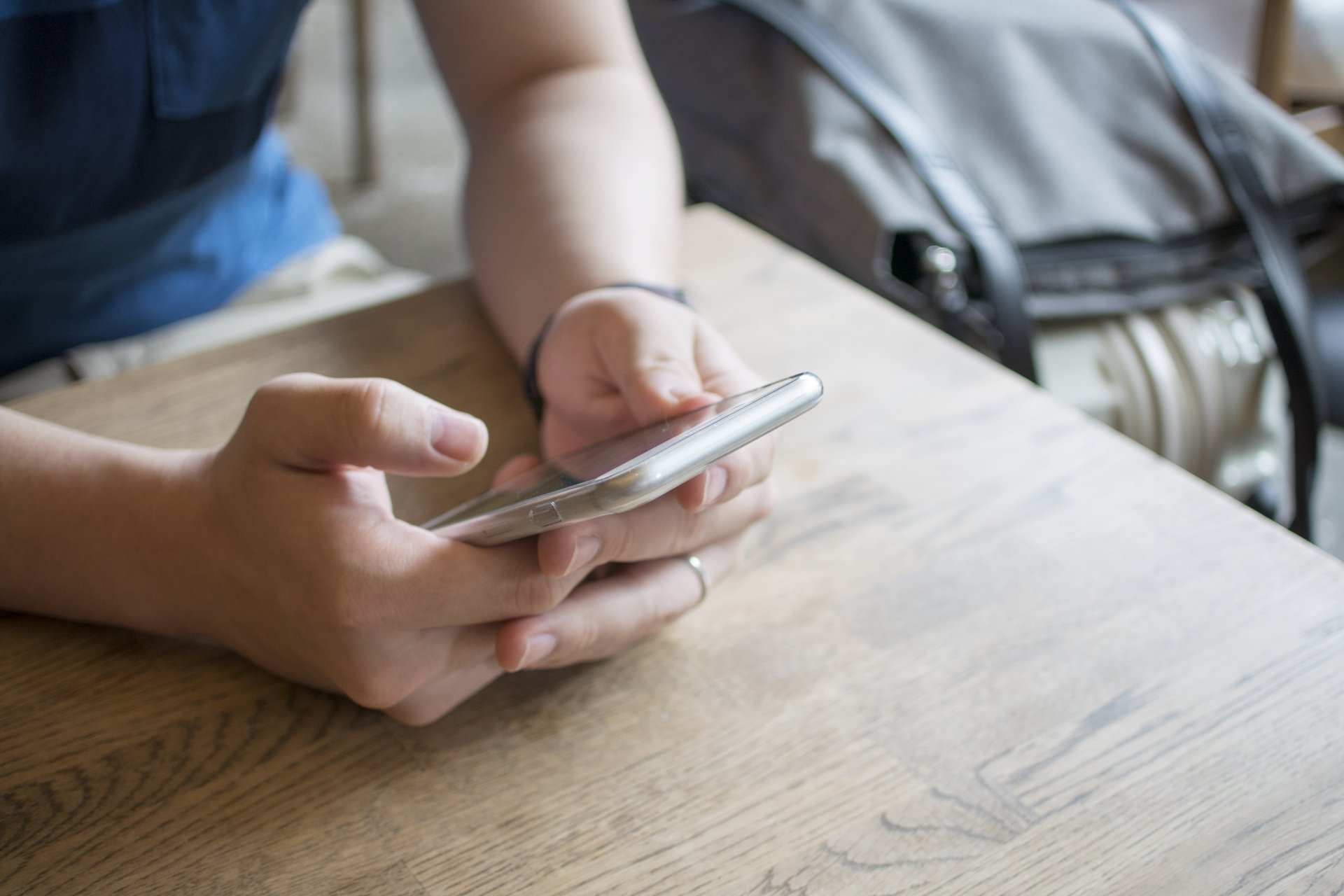
※トークフォルダー機能の項目以外の画面はiOSのものになります。
友だちリストを整理する
①友だち・グループをお気に入り登録する
よく連絡をとる友だちやLINEグループは「お気に入り登録」をすることで、友だちリストの上部にある、「お気に入り」にまとめて表示され、見つけやすくなります。 お気に入り登録の設定方法は、友だち・グループをお気に入り登録するを参照してください。
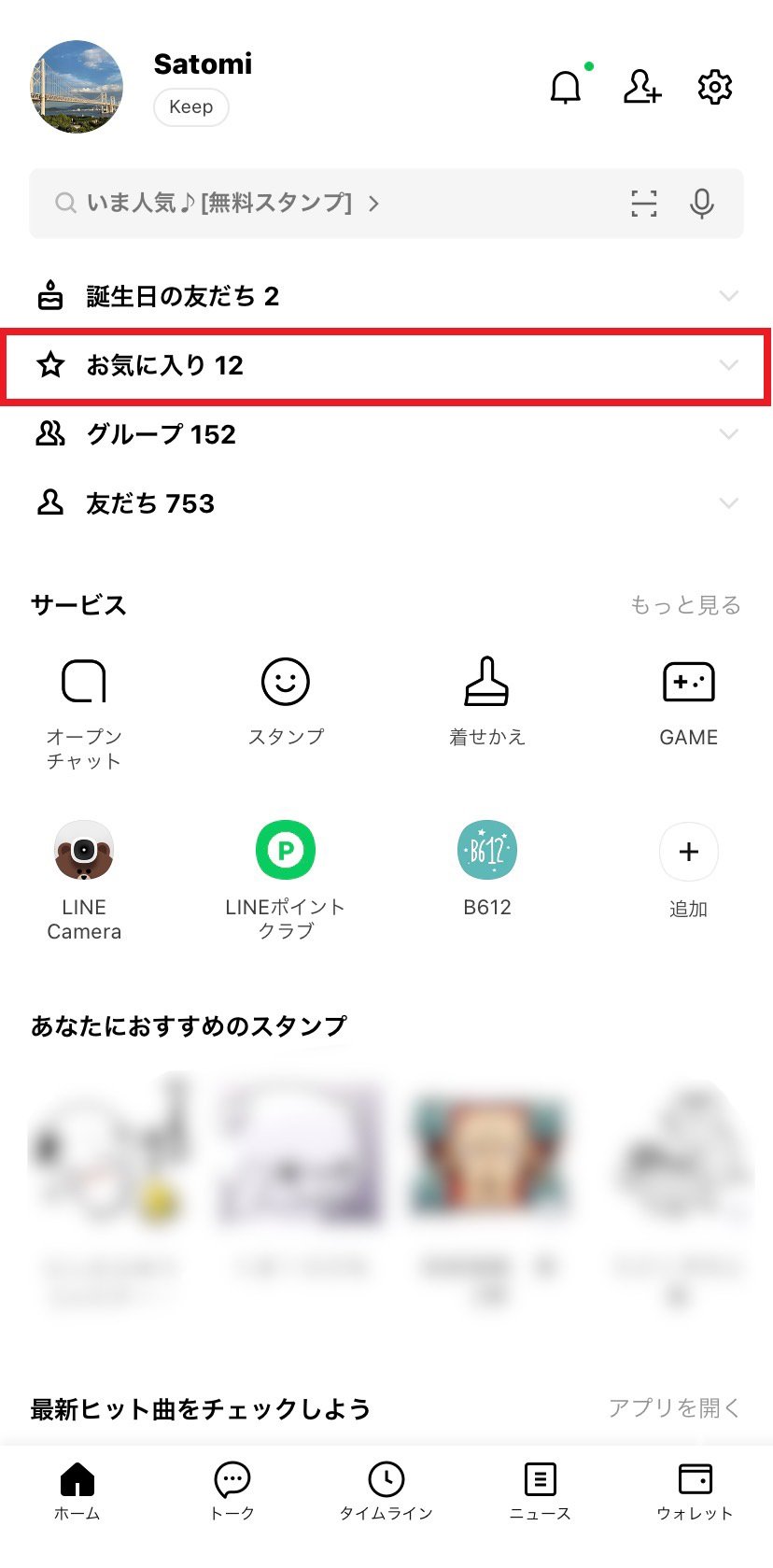
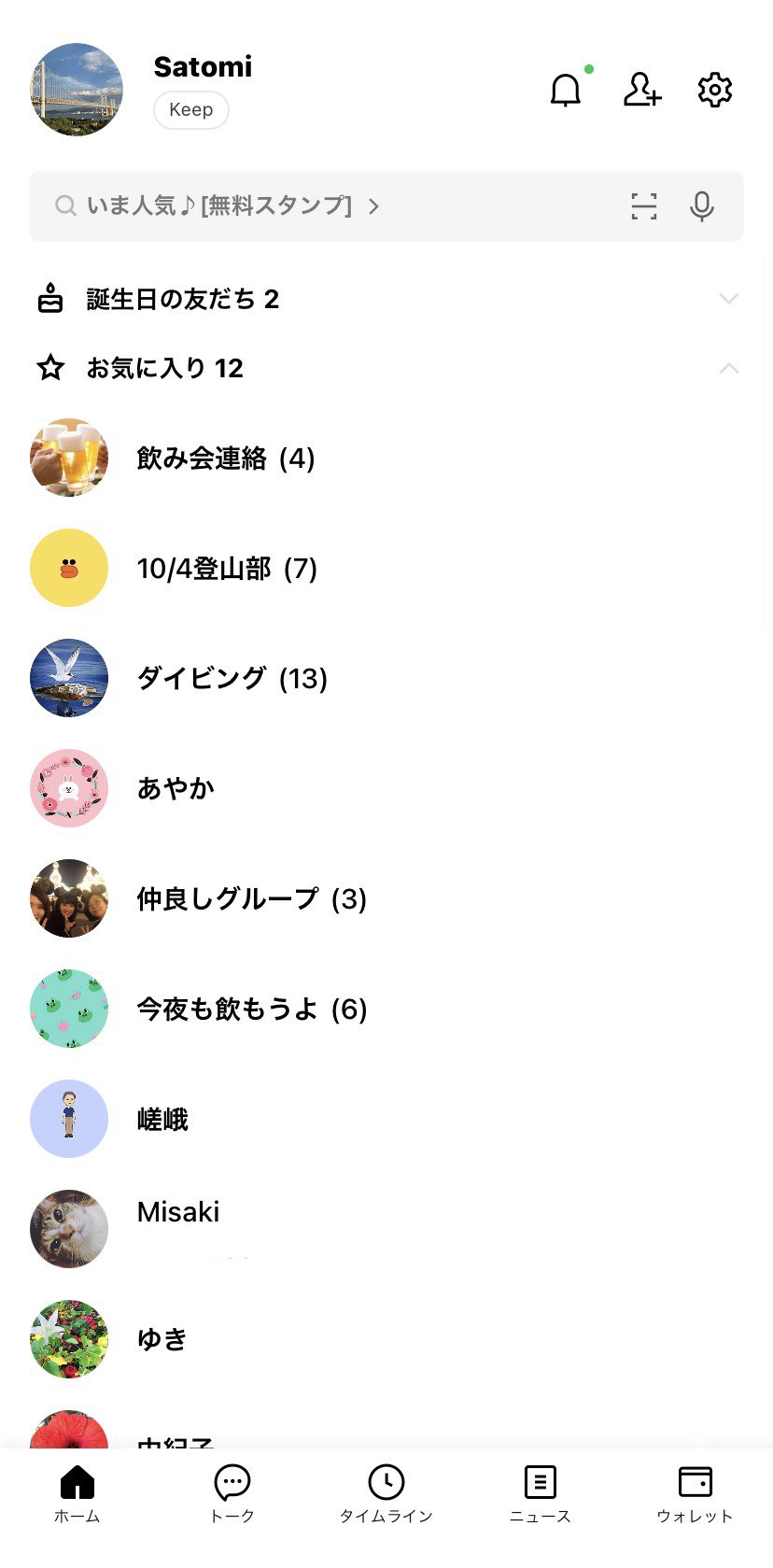
②友だちの表示名を変更する
相手に通知されることもなく、登録している友だちの名前を変更することができます。
例えば、友だちの名前の頭に「同僚」「同級生」などといった自分との関係性を追記することで、ホーム画面の検索窓から友だちを検索しやすくことができます。
表示名の変更方法は、友だちの表示名を変更するを参照してください。
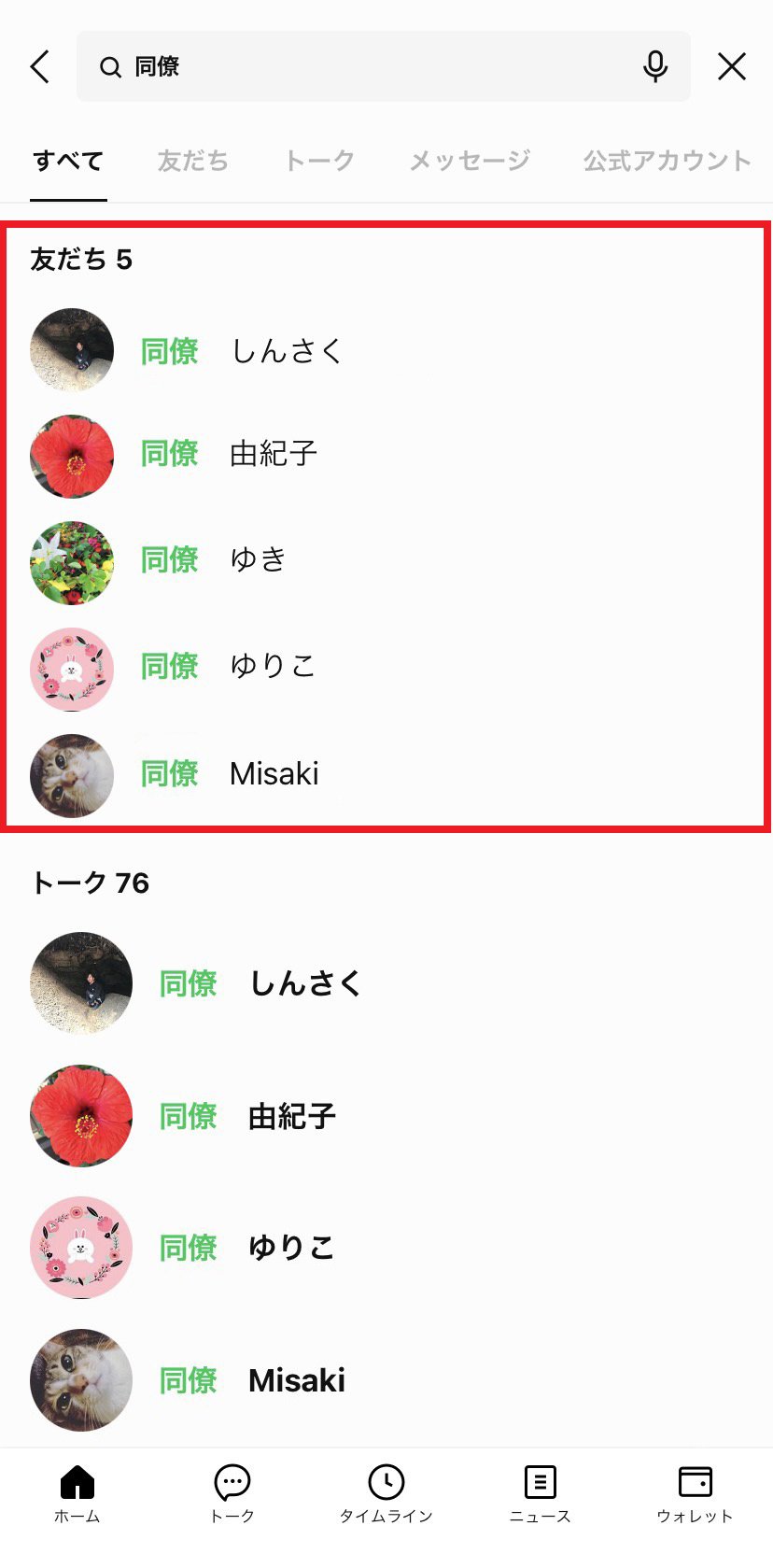
トークリストを整理する
①トークルームをピン留め設定する
よく利用するトークルームは、ピン留め機能を利用することで、トーク一覧の上部に固定表示できます。この設定をしておくことで、トークルームを探す手間が省け、すぐに見つけられます。
ピン留め機能の設定方法は、ピン留め機能を利用するを参照してください。
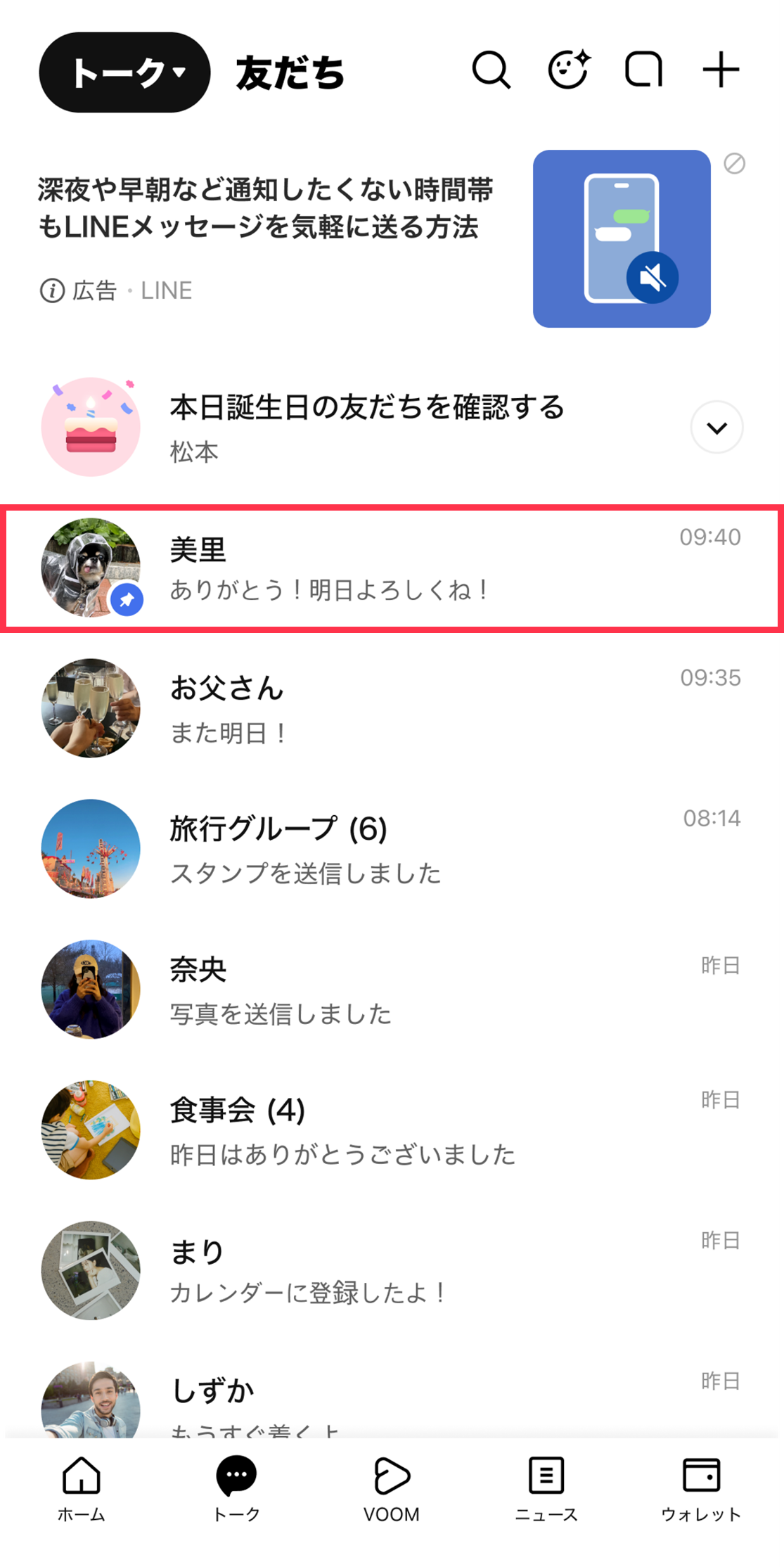
②トークの並べ替え
受信時間・未読メッセージ・お気に入りの3つの項目ごとに、トークルームの並び替えをすることができます。この機能を使うと、「使いたいトークルームが、他のトークに埋もれてしまって見つからない!」というようなことを防ぐことができます。
トークの並べ替え設定方法は、トークの並べ替え機能を利用するをご参照ください。
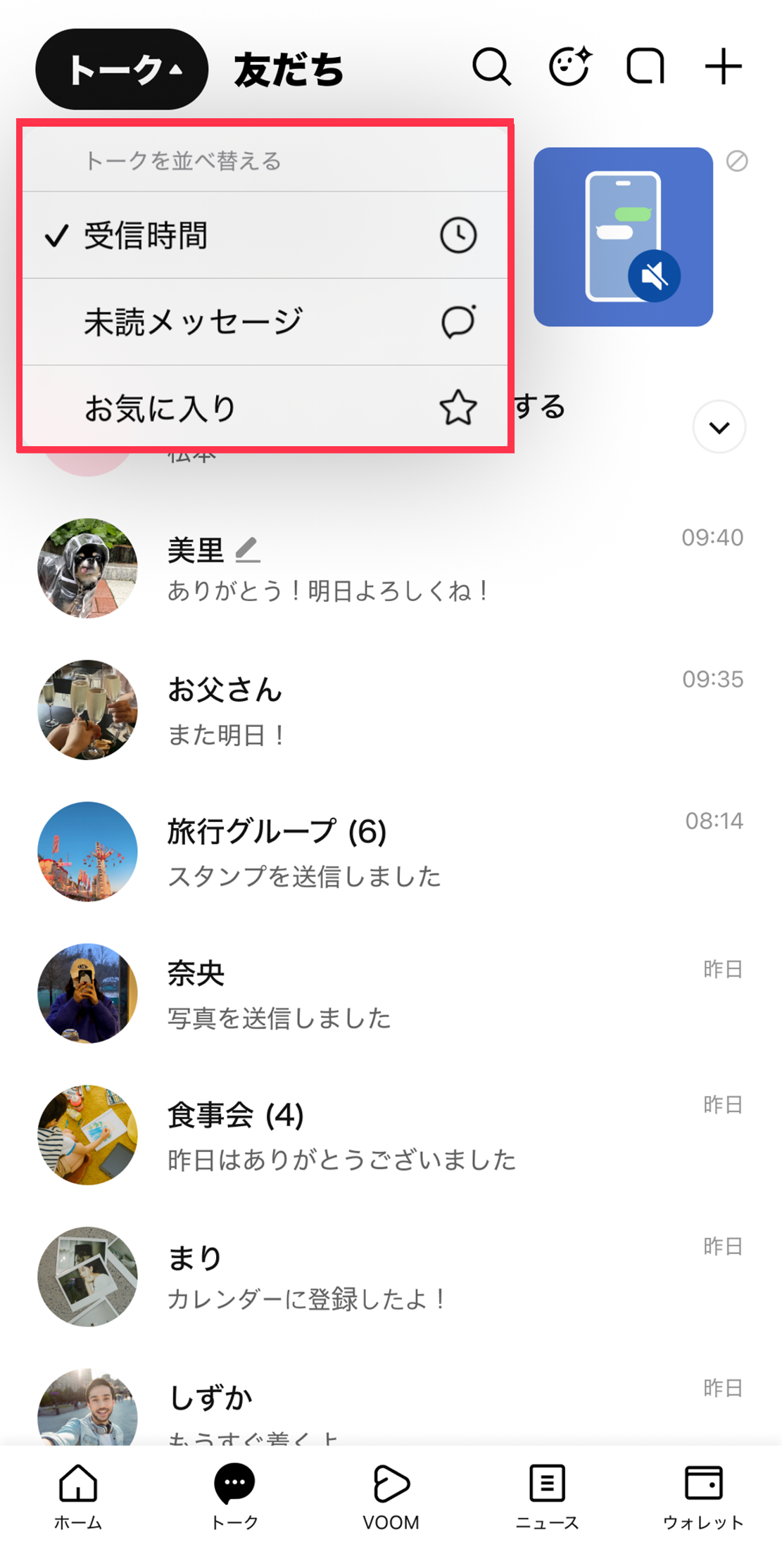
③トークルームごとに通知を設定する
友だち数が増えていくと、その分通知も増えていきます。
そんなときに、より大事なトークを見逃さないように通知のオン/オフを設定してみても良いかもしれません。
通知をオフにしている時は、トークの一覧ページにも通知オフのマーク(赤枠)が表示されます。
通知のオン/オフの設定方法は、トークルームごとに通知を設定するをご参照ください。
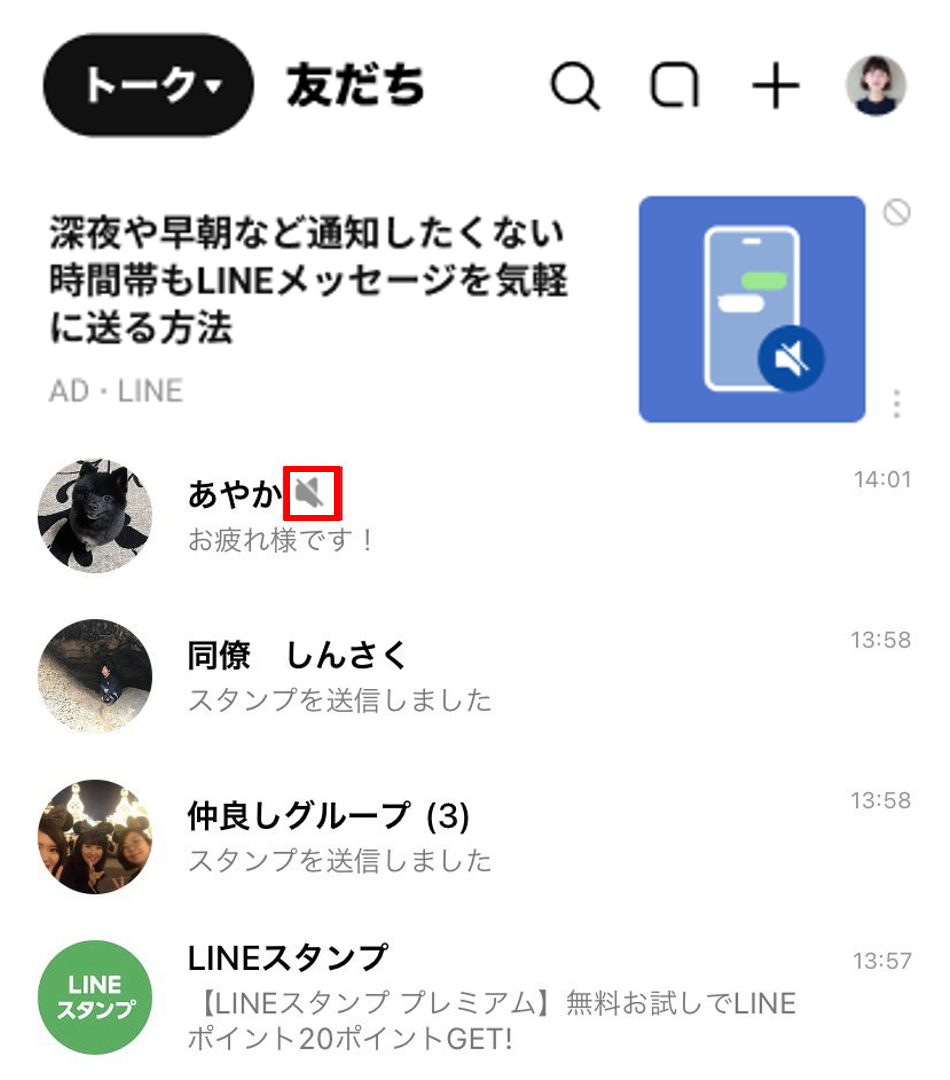
④トークルーム(友だち)を非表示設定にする
友だち数が増えすぎてしまった場合、利用頻度が落ちたトークルームなどは非表示設定にすることで、トークリスト、友だちリスト、タイムラインの表示を減らし、整理することができます。
また、非表示設定は、トークなどを送受信できなくなるブロックと違い、相手からメッセージが送られてきた場合は通常通り受信され、またこちらから相手に対してもメッセージを送ることができるので安心です。
※非表示設定やブロックではなく、削除をしてしまった場合は、元には戻せないのでご注意ください。
非表示設定の方法は、友だちを非表示/再表示するをご参照ください。
なお、トークリストから非表示設定にする場合は、該当のトークルームを左にスワイプ→[非表示]ボタンをタップで非表示設定完了となります。
⑤すべて既読にする
未読メッセージをつい溜めてしまって、気付いたら未読数がとんでもない数になっているということもありますよね。そんな時、一つ一つトークリストを開いて既読をつけるのはとても大変なので、まとめて既読をつけることができる機能を使うと便利です。
「すべて既読」にする方法は、画面右上の[+]→[トークリスト編集]→[すべて既読]をタップで完了です。
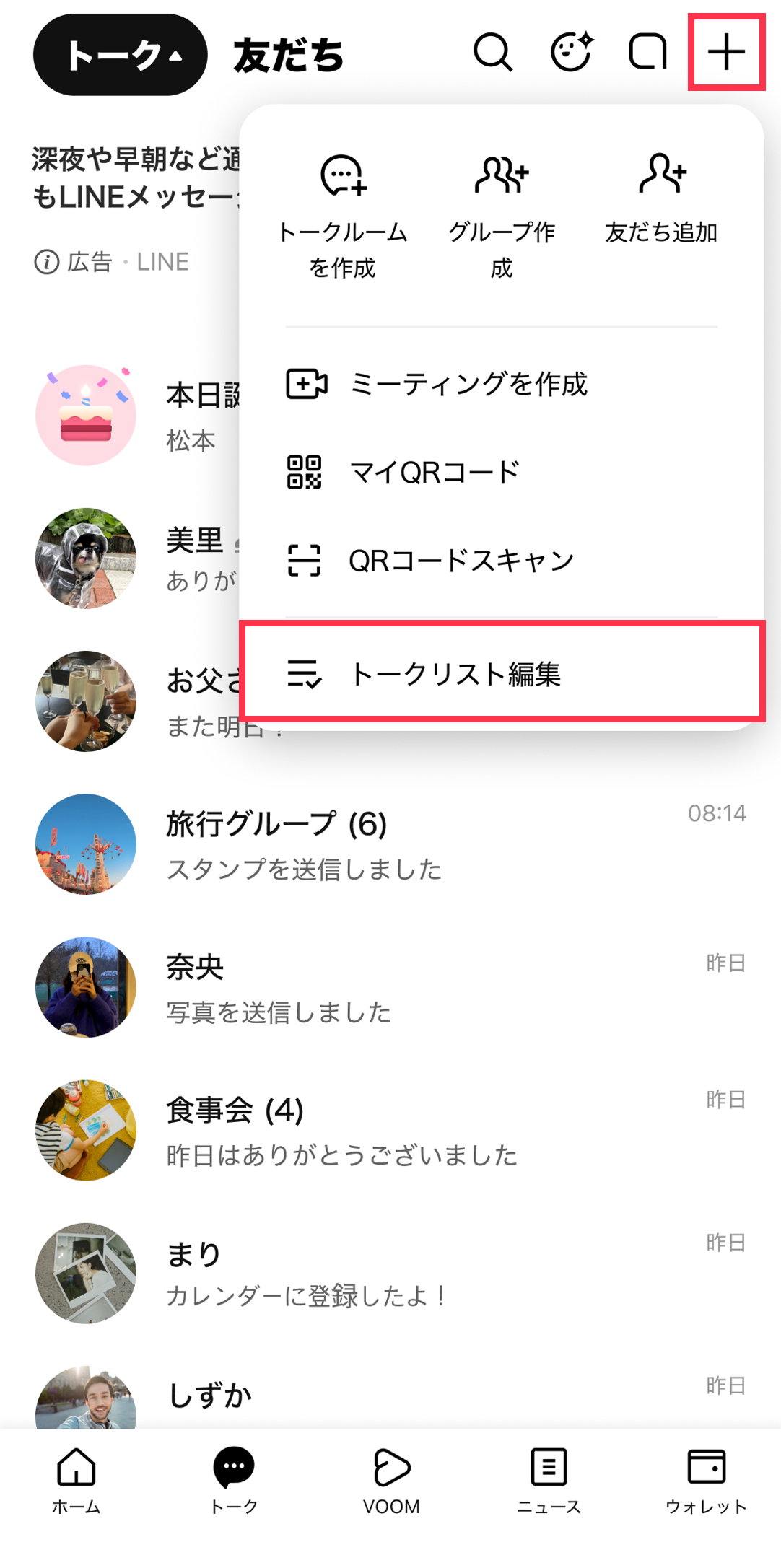
トークリストを整理する(応用編)
LINEラボのトークフォルダー機能(現状Android OS 10.7.0以上、iOS10.19.0以上で利用可能)を使って、友だちやグループ、公式アカウント、オープンチャットとそれぞれフォルダーごとに分けられることができます。この機能を使うことで、よりトークリストを見やすく整理することが可能になります。
トークフォルダー機能の設定方法は、トークフォルダー機能を利用する【LINEラボ】をご参照ください。






